Taula de continguts
Si busqueu algunes de les maneres més fàcils de trobar una coincidència exacta amb VBA , aquest article us serà útil. Per tant, comencem amb l'article i coneixem les maneres de trobar una coincidència exacta.
Baixeu el llibre de treball
VBA Find Exact Match.xlsm
5 maneres de trobar la concordança exacta amb VBA
He utilitzat la taula següent que inclou els registres dels resultats d'alguns estudiants. Explicaré diferents maneres de trobar la coincidència exacta utilitzant aquesta taula amb l'ajuda de VBA.
Per a aquest propòsit, he utilitzat la versió de Microsoft Excel 365, podeu utilitzar qualsevol altra versió. segons la vostra conveniència.
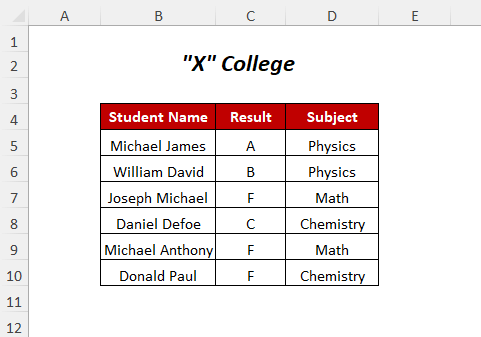
Mètode 1: trobar concordança exacta en un rang de cel·les
Si voleu trobar una coincidència exacta d'una cadena com ara el nom d'un estudiant i, a continuació, trobeu la posició de la cel·la d'aquest estudiant, podeu fer-ho seguint aquest mètode.

Aquí, trobaré una coincidència exacta per a l'estudiant anomenat “Joseph Micahel” .
Pas-01 :
➤Vés a la Pestanya Desenvolupador>> Opció Visual Basic

A continuació, s'obrirà l' Editor de Visual Basic .
➤Vés a Insereix Tab>> Mòdul Opció
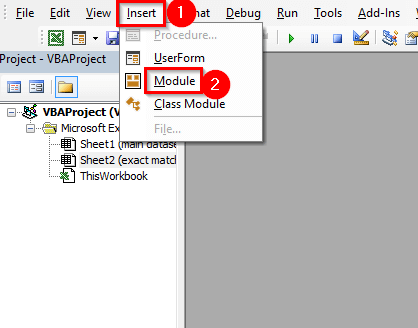
Després, es crearà un Mòdul .

Pas-02 :
➤Escriu el codi següent
7169
Aquí, “concordança exacta” és el nom del full i “B5:B10” és elrang de noms d'estudiants i “Joseph Michael” és el nom de l'estudiant que s'ha d'esbrinar.
rng es declara com a objecte d'interval i str com a variable de cadena per emmagatzemar l'adreça de l'element cercat.
La instrucció IF assignarà l'adreça de l'element a la variable str .

➤Premeu F5
Resultat :
Després d'això, obtindreu el següent Quadre de missatge que conté la posició de la cel·la de l'estudiant anomenat “Joseph Michael” .
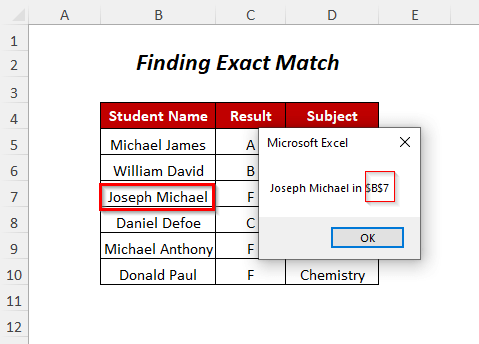
Llegiu més: Trobar dins d'un rang amb VBA a Excel: incloses coincidències exactes i parcials
Mètode 2: trobar la coincidència exacta i substituir-la amb VBA
Mostraré el manera de trobar el nom de l'alumne indicat i després substituir-lo per un altre nom perquè d'alguna manera erròniament aquest nom s'ha escrit aquí. Podeu trobar la cadena desitjada i substituir-la seguint aquest mètode.

Pas-01 :
➤Seguiu el Pas-01 del Mètode-1
6543
Aquí, "trobar i substituir" és el nom del full i "B5:B10" és el rang de noms dels estudiants, i "Donald Paul" és el nom de l'estudiant que cal esbrinar i després "Henry Jackson" sigui el nom de l'alumne en comptes de l'anterior.
AMB evitarà la repetició del fragment de codi en cada enunciat.
El IF La declaració assignarà ell'adreça de l'element a la variable str i el bucle DO substituirà totes les ocurrències de la paraula de cerca.
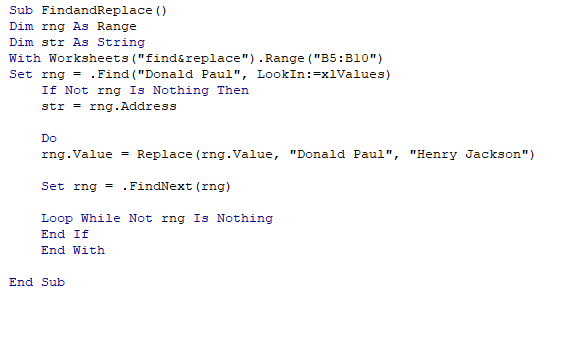
➤Premeu F5
Resultat :
Després, obtindreu el nom de l'alumne nou com a “Henry Jackson” .
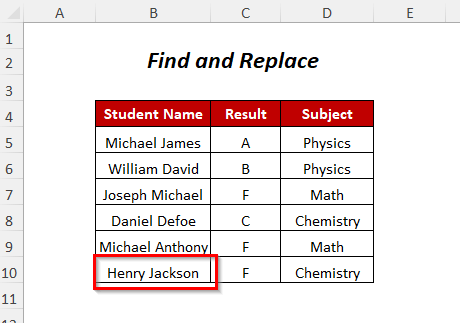
Mètode 3: Trobar la coincidència exacta i que distingeix entre majúscules i minúscules
Si voleu trobar una concordança que distingeix entre majúscules i minúscules, seguiu aquest mètode. Aquí tinc dos noms semblants, però hi ha una diferència en el cas i, segons el cas, substituiré el nom de l'últim alumne.
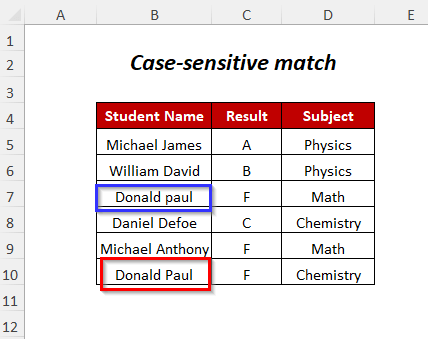
Pas -01 :
➤Seguiu el Pas-01 de Mètode-1
5818
Aquí, "distingeix entre majúscules i minúscules" és el nom del full i “B5:B10” és el rang de noms dels estudiants, i “Donald Paul” és el nom de l'estudiant que s'ha d'esbrinar, i aleshores “Henry Jackson” serà el nom de l'alumne en lloc de l'anterior.
AMB l'enunciat evitarà la repetició del fragment de codi en cada enunciat.
La instrucció IF assignarà l'adreça de l'element a la variable str i el bucle DO substituirà totes les ocurrències de la paraula de cerca.

➤Premeu F5
Resultat :
Ara, segons el cas, el el nom de l'estudiant es canviarà per “Henry Jackson” .

Lectures similars:
- Com trobar una cadena en una cel·la mitjançant VBA a Excel (2 mètodes)
- VBACerca a la columna a Excel (7 enfocaments)
- Com trobar cadena amb VBA a Excel (8 exemples)
Mètode 4: ús Funció InStr
Suposem que voleu fer coincidir Aprovat o No es pot correspondre amb els noms dels estudiants, depenent de la Columna del resultat on Aprovat o No s'ha escrit. Per trobar aquesta cadena a la columna Resultat i escriure "Aprovat" a la columna Estat per als estudiants que han aprovat l'examen, podeu utilitzar la funció InStr .

Pas-01 :
➤Seguiu Pas-01 de Mètode-1
3962
Aquí, l'interval de cel·les és C5:C10 que és la columna del resultat
InStr(valor de cel·la, “Passa”) > 0 és la condició en què el nombre és més gran que zero (quan la cel·la conté "Aprovat" ), la línia següent continuarà i donarà la sortida a la cel·la adjacent com a Aprovat .
Si la condició esdevé falsa vol dir que una cel·la no conté cap “Passa” , la línia sota ELSE s'executarà i donarà el valor de sortida a la cel·la adjacent com a Blanc .
Aquest bucle continuarà per a cada cel·la.

➤Premeu F5
Resultat :
A continuació, obtindreu l'estat de “Aprovat” per als estudiants que hagin aprovat.

Mètode 5: trobar la concordança exacta i extreure dades
Si voleu extreure eldades corresponents per a un estudiant anomenat “Michael James” , llavors podeu seguir aquest mètode.

Pas-01 :
➤Seguiu el Pas-01 del Mètode-1
9991
Aquí, he utilitzat B100 com a Active Interval de fulls (podeu utilitzar qualsevol interval segons el vostre ús).
InStr(1, Range(“B” & i), “Michael James”) > 0 és la condició per comprovar si la cel·la de la columna B conté Michael James .
Interval ("E " & icount & ":G" & amp; icount) és l'interval on voleu les vostres dades de sortida i Interval ("B" & i & ":D" & i).valor donarà els valors de la columna B a D .

➤Premeu F5
Resultat :
Després, obtindreu les següents dades extretes per als estudiants que tenen el nom Michael James .
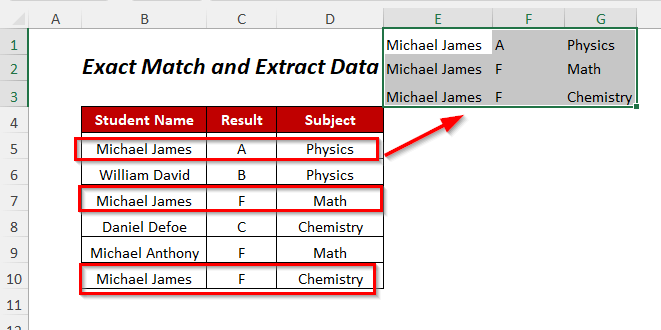
Secció de pràctica
Per fer la pràctica per tu mateix, hem proporcionat una secció Pràctica com a continuació en un full anomenat Pràctica . Si us plau, fes-ho tu mateix.

Conclusió
En aquest article, he intentat cobrir les maneres més fàcils de trobar una coincidència exacta amb VBA en Excel de manera efectiva. Espero que us sigui útil. Si teniu algun suggeriment o pregunta, no dubteu a compartir-los amb nosaltres.

